佳能 IP2770 打印机驱动程序在 Windows 10 上下载并安装
已发表: 2022-01-05下载佳能 IP2770 打印机驱动程序,享受更流畅、无错误的打印体验。 在下面的帖子中,我们将向您展示如何轻松快速地下载和安装适用于 Windows 10 的 Canon PIXMA IP2770 驱动程序。 继续阅读以了解更多信息。
设备驱动程序或简称驱动程序是使计算机操作系统能够与不同硬件设备正确通信的基本程序。 如果未安装设备的适当驱动程序,则特定硬件可能无法正常运行。
因此,如果您使用佳能 PIXMA iP2770 打印机并希望它能够保持平稳运行并保持最佳性能,那么始终保持其驱动程序更新非常重要。 但是,如果您不知道如何在没有 CD 的情况下安装佳能 IP2770 打印机,请不要担心。 通过此佳能 IP2770 打印机驱动程序下载指南,我们将引导您完成为您的打印机设备下载和安装最新驱动程序更新的整个过程。
强烈推荐的免费下载佳能 IP2770 驱动程序 Windows 10 的方法
Bit Driver Updater 无疑是让您的计算机硬件和设备顺利运行的最简单和最快的解决方案之一。 该软件旨在检查您计算机的每个角落和缝隙中是否存在过时或不匹配的驱动程序,并提供一键式解决方案,将它们更新到制造商推荐的最新版本。
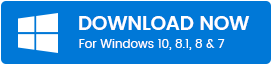
在 Windows 10 上下载和安装 Canon IP2770 打印机驱动程序的方法
以下是在 Windows 10(笔记本电脑和台式电脑)上下载、安装和更新 Canon IP2770 驱动程序的最方便且不繁琐的方法。
方法一:通过佳能官网下载打印机Canon PIXMA IP2770驱动
佳能官方支持网站包含其打印机设备的所有新发布的驱动程序更新,包括主打印机佳能 IP2770。 因此,如果您想自己更新打印机驱动程序,可以访问佳能的驱动程序支持页面,搜索正确的驱动程序,然后逐步下载并安装它。 以下是可以帮助您执行此操作的步骤。
- 首先,去佳能的官方网站。
- 单击页面顶部的“支持”选项卡,然后从下拉菜单中选择“软件和驱动程序”选项。
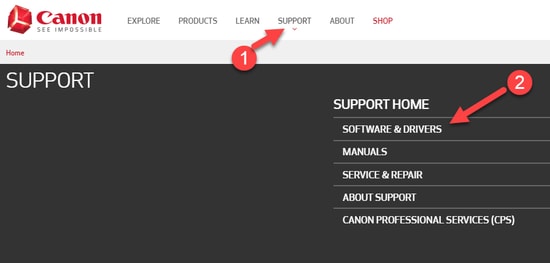
- 在搜索框中输入您的产品名称,即PIXMA iP2770,然后从查询建议列表中选择相关结果。
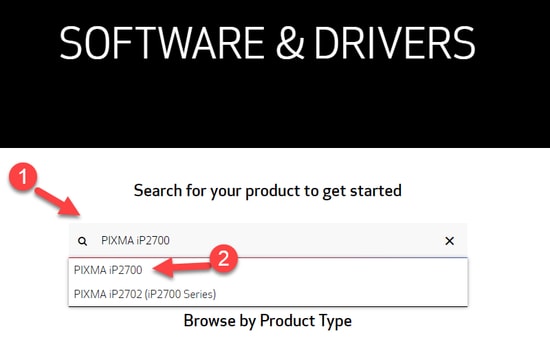
- 然后,向下滚动到驱动程序和下载部分,如果检测到的版本不正确,请从下拉框中选择您正在使用的特定版本的 Windows 操作系统版本。
- 之后,单击所需驱动程序旁边的选择按钮,然后单击下载按钮以获取适用于 Windows 系统的佳能 IP2770 安装程序的驱动程序设置文件。
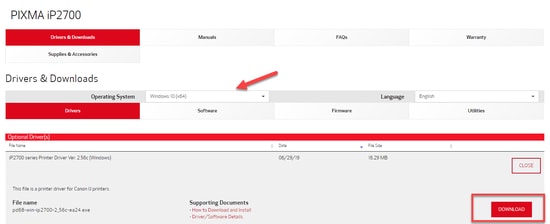
- 现在,运行下载的 Canon PIXMA IP2770 安装程序并按照向导提供的屏幕说明为您的打印机设备安装最新的驱动程序更新。
另请参阅:如何修复打印机驱动程序在 Windows 10 上不可用
方法二:通过设备管理器下载打印机Canon IP2770驱动
您还可以下载 Canon IP2770 打印机驱动程序,并借助名为“设备管理器”的 Windows 内置工具手动安装和更新它。 为此,请按照以下共享的步骤操作。
- 在 Windows 搜索框中,键入设备管理器并单击最佳匹配结果以在您的 PC 上启动设备管理器工具。
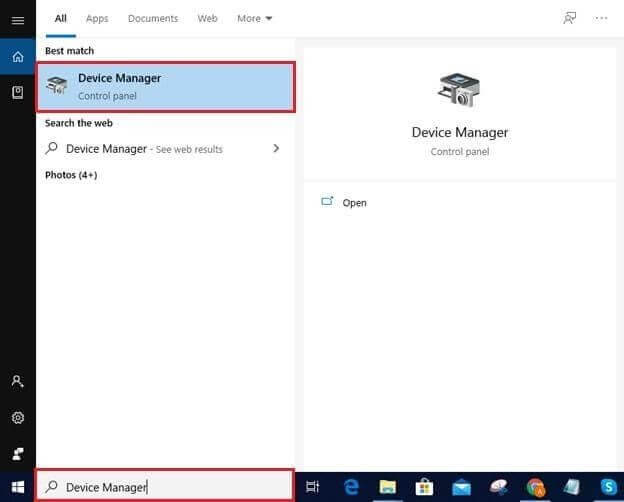
- 在设备管理器中,转到“打印队列”或“打印机”部分并展开它以查看该类别中列出的设备名称。
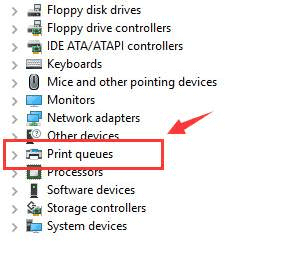
- 然后,右键单击 Canon PIXMA IP2770 打印机并从上下文菜单中选择“更新驱动程序软件”选项。
- 之后,当询问您要如何搜索驱动程序时,选择第一个选项,即“自动搜索更新的驱动程序软件”。
- 现在,等待系统为您的 Windows 找到并安装最新版本的 Canon PIXMA IP2770 驱动程序。
- 安装过程完成后,重新启动计算机。
另请参阅:如何在 Windows 10 上更新打印机驱动程序

方法 3:使用 Windows 更新下载并安装 Canon IP2770 打印机驱动程序
您还可以借助 Windows 内置更新功能在您的设备上手动下载、安装和更新 Canon PIXMA iP2770 打印机驱动程序。 这是相同的详细说明。
- 点击或单击屏幕左下角的 Windows 开始按钮,然后选择设置(齿轮图标)选项。
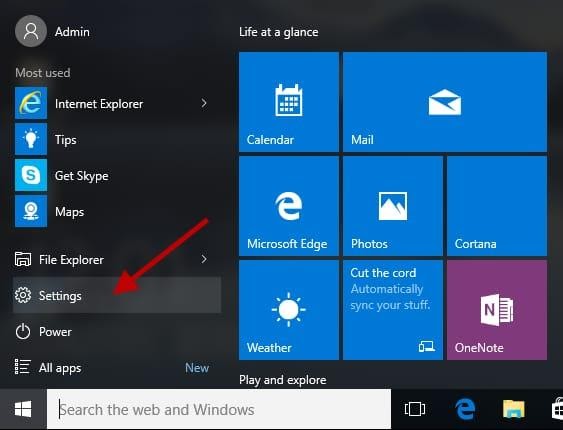
- 在 Windows 设置应用程序中,查找“更新和安全”选项并单击它。
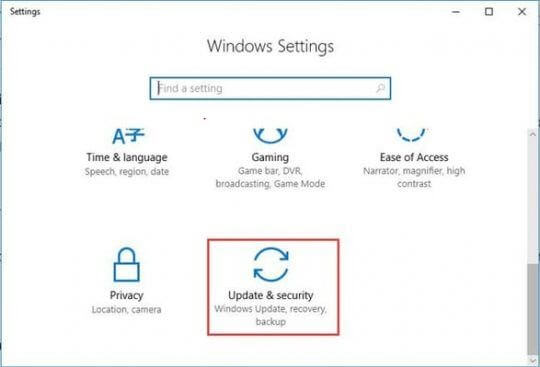
- 然后,点击 Windows 更新部分下的“检查更新”按钮。
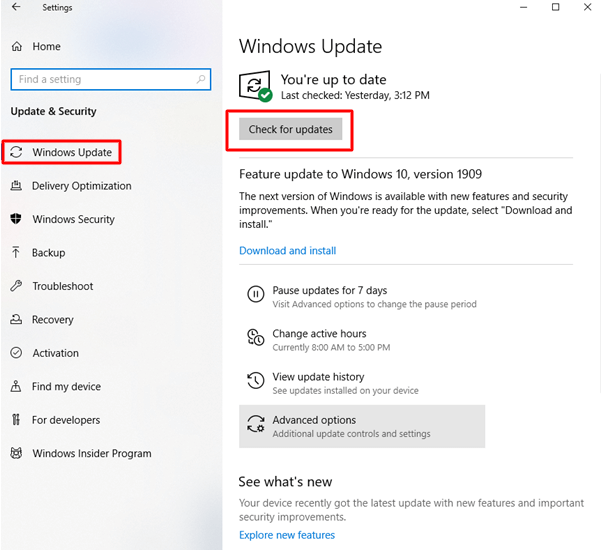
- 现在,请耐心等待 Windows 操作系统为您的 PC 寻找最新更新。
- 找到新更新后,单击“立即下载并安装”按钮。
- 之后,重新启动计算机。
另请阅读:如何在 Windows 10 上修复打印机打印空白页?
方法 4:使用 Bit Driver Updater 自动下载和更新 Canon IP2770 打印机驱动程序
手动下载和更新驱动程序需要时间和一定水平的计算机技能。 因此,建议使用强大且可靠的程序来自动更新 Windows 驱动程序。 一个这样的程序是 Bit Driver Updater。 它是目前市场上可用的最顶级的驱动程序修复和更新实用程序之一。 以下是如何使用这个神奇的程序在 Windows 计算机上自动更新和下载打印机 IP2770 驱动程序。
- 首先,通过单击下面提供的按钮在您的系统上下载并安装 Bit Driver Updater。
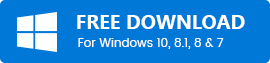
- 现在,打开应用程序并点击“扫描驱动程序”按钮以识别计算机上所有不兼容、丢失和过时的驱动程序。
- 获得驱动程序扫描结果后,转到佳能 IP2770 驱动程序并单击旁边可用的“立即更新”按钮以下载并安装该驱动程序的正确更新版本。
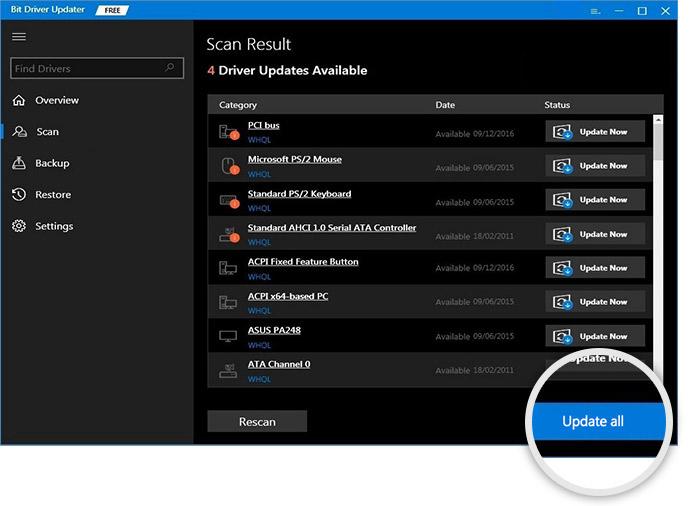
常见问题 (FAQ)
Q1。 如何用光驱安装驱动佳能IP2770?
按照以下共享的步骤,借助软件 CD 在 Windows PC 上安装 Canon Pixma IP2770 打印机驱动程序:
- 打开要安装佳能 IP2770 打印机驱动程序的计算机系统。 确保您的打印机设备也已打开。
- 在出现提示之前,请勿将 Canon Pixma IP2770 打印机 USB 电缆插入计算机。
- 现在您必须将佳能 IP2770 打印机驱动程序磁盘插入您的计算机系统。
- 接下来,运行 CD 驱动器的安装向导并按照屏幕上的说明安装驱动程序更新。
Q2。 没有CD如何安装驱动打印机Canon IP2770?
要安装最新的驱动程序更新,您可以从制造商的网站下载佳能 Pixma IP2770 打印机的驱动程序设置文件,也可以使用强大的驱动程序更新工具(如 Bit Driver Updater)快速自动执行任务。
Q3。 如何卸载下载的佳能驱动IP2770?
要在 Windows 中卸载 Canon IP2770 驱动程序,请按照以下说明进行操作:
- 启动设备管理器。 为此,请单击“开始”按钮,在搜索框中键入“设备管理器”,然后按 Enter。
- 在设备管理器中查找并展开“打印队列”或“打印机”类别。
- 接下来,右键单击您要卸载的设备(例如,Canon IP2770 打印机)并从弹出菜单中选择“卸载”选项。
- 接下来,您必须在“确认设备删除”对话框中勾选“删除此设备的驱动程序软件”选项旁边的复选框,然后单击“确定”按钮。
- 卸载过程完成后,重新启动计算机。
Q4。 如何修复我的佳能 iP2770 打印机无响应?
过时或错误安装的驱动程序软件是佳能打印机 IP2770 在 Windows 计算机中无响应问题的主要原因之一。 因此,要解决潜在问题,您可以尝试将打印机驱动程序更新到其最新可用版本。
Q5。 如何设置我的佳能 IP2700 打印机?
要在 Windows 计算机上设置 Canon IP2700 打印机,请按照以下说明进行操作:
- 打开打印机并将其连接到您的网络。 您也可以通过将 USB 电缆的一侧插入计算机,另一侧插入打印机来连接它。
- 在任务栏上开始菜单按钮旁边的搜索框中键入控制面板,然后单击最佳匹配结果。
- 单击硬件和声音类别。
- 单击设备和打印机类别下的添加设备选项。
- 从列表中选择 Canon PIXMA iP2700 打印机,然后单击下一步。
- 等待该过程完成。
Q6。 佳能 Pixma IP2770 是否与 Windows 10 兼容?
佳能 Pixma IP2770 打印机及其驱动软件兼容所有 Windows 操作系统版本,包括 Windows 10。
问题 7。 为什么更新 PIXMA iP2700 驱动程序很重要?
解锁新功能、安全性、系统稳定性和整体性能提升是定期更新 Windows 计算机上的 Canon PIXMA iP2700 驱动程序和固件的众多原因中的四个。
Q8。 您应该多久更新一次 PIXMA iP2700 驱动程序?
要充分利用佳能 PIXMA IP2770 打印机并提高计算机性能,您需要在制造商发布驱动程序更新后立即安装它们。
下载适用于 Windows 10 的打印机 Canon PIXMA IP2770 驱动程序:结束语
我们在此佳能 IP2770 打印机驱动程序下载、更新和安装指南中讨论了 4 种最简单但最有效的方法来获取最新的驱动程序更新。 使用上述任何一种方式更新您的佳能 IP2770 驱动程序,并在 Windows PC 上享受无故障打印体验。
最后,在你走之前,请在下面的评论框中告诉我们你是否觉得这篇文章有帮助。 并订阅我们的时事通讯,以获取更多此类技术相关文章和最新新闻/趋势。
